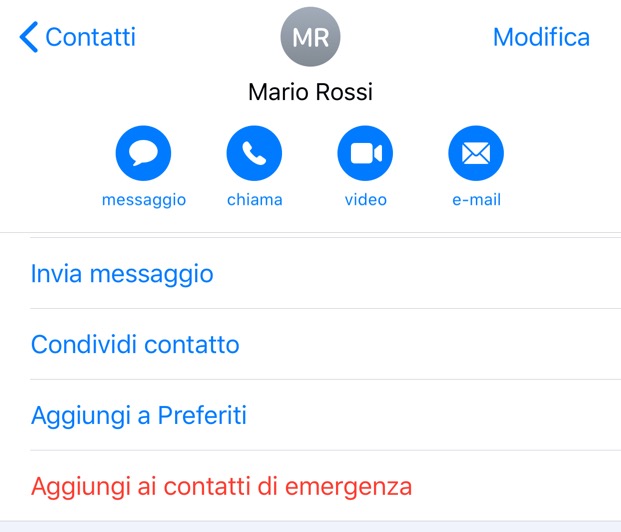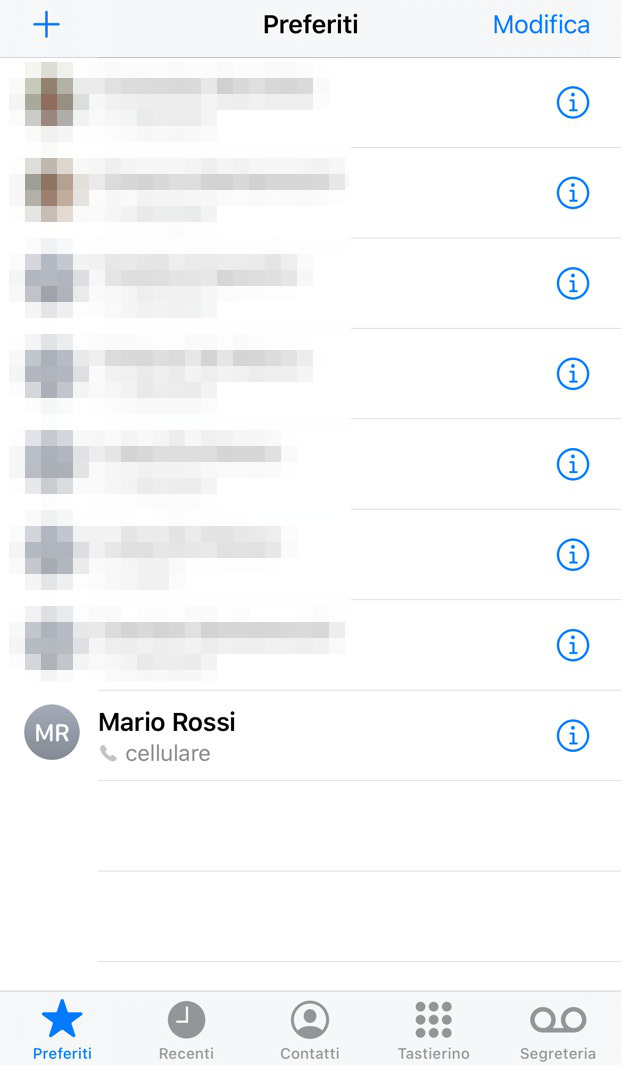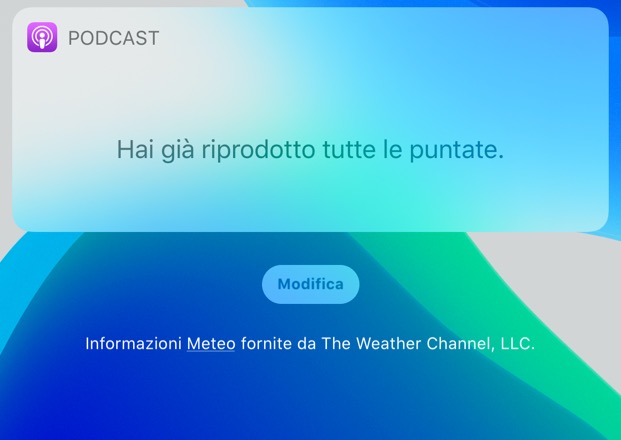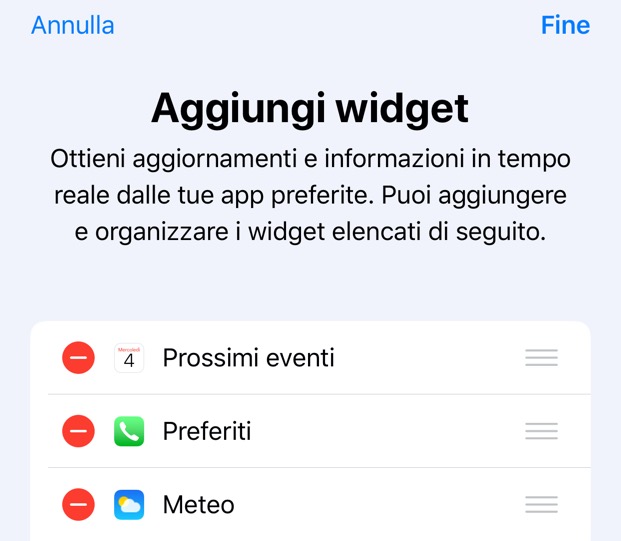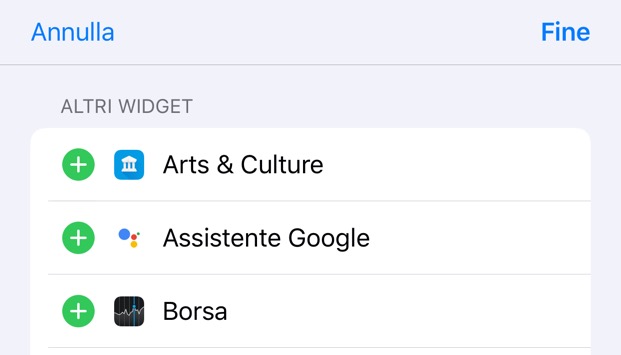L’app Telefono di iPhone si integra con l’app Contatti, per consentirci di chiamare in modo veloce tutti i numeri presenti nella nostra rubrica digitale: ma la funzione Preferiti è ancora più comoda quando si tratta di accedere ai nostri contatti più importanti.
Man mano che aggiungiamo nuovi numeri a Contatti, la lista in ordine alfabetico che ne viene fuori nell’omonima scheda dell’app Telefono diventa lunga da scorrere.
Nella schermata Preferiti dell’app Telefono di iPhone abbiamo invece i contatti più importanti sempre direttamente a portata di dito, per chiamare velocemente le persone con le quali comunichiamo più di frequente.
Per poterlo ritrovare in questo elenco ristretto, bisogna però prima aggiungere un contatto alla lista dei Preferiti.
Puoi fare questo sia nell’app Contatti che in Telefono, nella scheda Contatti, su iPhone.
Individua il contatto che desideri aggiungere alla lista dei Preferiti, scorri verso il basso nella scheda e tocca su Aggiungi a Preferiti.
Nel caso in cui il contatto selezionato disponga di più voci compilate (ad esempio diversi numeri di telefono), avremo la possibilità di scegliere quale aggiungere all’elenco dei Preferiti.
A quel punto, il nostro contatto è rapidamente accessibile nel tab Preferiti dell’app Telefono di iPhone. Toccando su Modifica, in questa scheda, abbiamo la possibilità di riordinare gli elementi della lista e di eliminare quelli che desideriamo rimuovere.
Oltre che dall’app Telefono, possiamo accedere alla lista dei Preferiti, in modo ancora più rapido, dalla vista Oggi di iPhone, grazie ai widget personalizzabili.
Per visualizzare la vista Oggi, scorri da sinistra verso destra la schermata Home.
La vista Oggi mostra una serie di widget: a seconda di quali siano quelli selezionati, potresti vedere il Meteo, i prossimi eventi del Calendario e altro ancora.
Uno dei widget della vista Oggi è, per l’appunto, Preferiti. Se questo non è visualizzato, puoi aggiungerlo.
Per fare questo, scorri verso il basso, fino in fondo, la schermata dei widget e tocca su Modifica.
iOS mostra la lista dei widget disponibili, da cui puoi selezionare sia quelli da rimuovere che quelli da aggiungere alla vista Oggi, oltre che riorganizzare l’ordine con cui i widget vengono visualizzati.